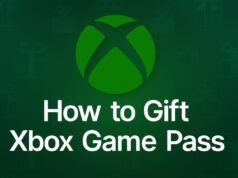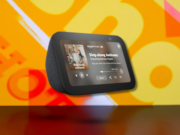Los lectores ayudan a ayudar a MSPWARAZER. Si ha comprado nuestros enlaces, podemos obtener la comisión.
Lea nuestra página de publicación para averiguar cómo puede ayudar al equipo editorial a leer más al equipo editorial
Google Docs es un procesador de palabras versátil, pero a veces su documento estándar requiere más control sobre el espacio de texto que los permisos. Un cuadro de texto. Llamada, notas secundarias, aún más visión puede ser una solución adecuada para crear diseños atractivos. Esta guía se ejecutará a través de tres métodos simples para insertar un cuadro de texto en Google Docs, facilitará fácilmente que aumente sus documentos.
Si está creando un boletín informativo, diseñando un volante o simplemente desea resaltar la información específica, el cuadro de texto inserta en Google Docs puede mejorar significativamente el diseño de su documento. Cada método ofrece diferentes niveles de personalización, por lo que puede elegirlo adecuado para sus necesidades. Exploremos estas opciones para desbloquear el potencial total de su Google DOX.
¿Cómo agrego un cuadro de texto a Google Docs?
Método 1: Uso de herramientas de dibujo
En el caso del cuadro de texto, el equipo de dibujo proporciona la máxima flexibilidad en caso de personalización.
- Abra su Dock Google.
- Haga clic en “Insertar” en el menú superior.
- “Dibujo” y luego seleccione “Nuevo”. Abrirá el editor de dibujo.
- Haga clic en el icono del “cuadro de texto” (Parece ‘t’ dentro de un rectángulo).
- Haga clic y tire para crear su cuadro de texto. Ajuste el tamaño según sea necesario.
- Escriba su texto en el cuadro de texto.
- Personaliza el cuadro de texto. Puede cambiar el color de la fuente, el tamaño, el color, el borde y el fondo utilizando las opciones del editor de dibujo.
- Haga clic en “Guardar y apagar” Para insertar el cuadro de texto en su documento.
- Reemplazo: Haga clic en el cuadro de texto de su documento para seleccionarlo y arrastrarlo a la ubicación deseada.
- Cambio de tamaño: Haga clic en el cuadro de texto y use las manijas de la esquina para cambiar su tamaño.
- Editar el texto: Dibujo el editor de dibujo nuevamente hace doble clic en el cuadro de texto para abrir y editar el texto.
Método 2: una tabla. Cocinar
Aunque no es un cuadro de texto verdadero, una tabla de una sola célula puede duplicar la presencia y la funcionalidad de uno.
- Abra su Dock Google.
- Haga clic en “Insertar” en el menú superior.
- Seleccione “Tabla” y luego elija una tabla 1 × 1.
- Escriba su texto en la celda de la tabla.
- Personaliza la tabla.
- Eliminar los límites: Haga clic derecho en la tabla, seleccione “Características de la tabla” y “Color de borde” blanco o estable en el mismo color que el fondo de su documento.
- Ajuste el tamaño de la celda: Haga clic en el límite de la tabla para cambiar el tamaño de la celda y arrastrar.
- Formato de texto: Use opciones de formato estándar de Google Dox para cambiar el texto, el tamaño y el color.
- Instalación: Este método es rápido y fácil para las necesidades básicas del cuadro de texto.
- Limitaciones: Las opciones de personalización son más limitadas que el equipo de dibujo.
Método 3: Uso del tamaño
Puede insertar un tamaño y luego agregarle el texto, crear efectivamente un cuadro de texto con una forma predefinida.
- Abra su Dock Google.
- Haga clic en “Insertar” en el menú superior.
- “Dibujo” y luego seleccione “Nuevo”. Abrirá el editor de dibujo.
- Haga clic en el icono de “tamaño” Y elige el tamaño deseado.
- Haga clic y tire para crear su forma.
- Haga doble clic dentro del tamaño para agregar el texto.
- Escriba la forma de su texto.
- Personalizar la forma y el texto. Cambie los colores, los colores del borde, las fuentes, el tamaño y la alineación.
- Haga clic en “Guardar y apagar” Para insertar el tamaño con el texto en su documento.
- De múltiples fines: Proporciona diferentes tamaños para el atractivo visual.
- Personalización: El tamaño proporciona un buen control sobre la presencia y el formato de texto.
Consejos
- Agrupamiento: En el editor de dibujo, puede agrupar múltiples componentes (cuadros de texto, imágenes) juntos para que se transfieran como un solo objeto y vuelva a fragar. Seleccione todos los componentes, haga clic en el derecho y seleccione “Grupo”.
- Tormado: Para llevar los elementos hacia adelante o enviarlos de regreso, crear efectos en capas, use la opción “Orden” en el editor de dibujo.
- Transparencia: Ajuste la transparencia del fondo del cuadro de texto para mezclarlo con su documento.
- Atajos de teclado: Aprenda los atajos de teclado para actividades generales en el editor de dibujo para acelerar su flujo de trabajo.
Compare el método de cuadro de texto
| Característica | Equipo de dibujo | Tabla (1 × 1) | Tamaño |
|---|---|---|---|
| Personalización | Alto | Bajo | Medio |
| Control de colocación | Alto | Medio | Alto |
| Facilidad de uso | Medio | Alto | Medio |
| La alternativa a la forma | Restringido | Nada | Vapor |
Pensamiento final
Un cuadro de texto a Google Docs. El enfriamiento recto, proporciona múltiples vías para lograr los resultados deseados. Si le gusta la flexibilidad de los equipos de dibujo, la simplicidad de una tabla o la aplicación visual del tamaño, estos métodos le permiten aumentar sus documentos y presentar información de manera efectiva.
Preguntas frecuentes
¿Cómo cambio el color del fondo de un cuadro de texto en Google Docs?
Puede cambiar el color de fondo de un cuadro de texto utilizando la herramienta de dibujo. Abra el editor de dibujo, seleccione el cuadro de texto y use la opción “Phil Color” para elegir el color deseado.
¿Puedo agregar un límite a un cuadro de texto en Google Docs?
Sí, puede agregar un borde a un cuadro de texto utilizando la herramienta de dibujo. Abra el editor de dibujo, seleccione el cuadro de texto y use opciones de “color de línea” y “peso de línea” para personalizar los límites.
¿Cómo elimino un cuadro de texto en Google Docs?
Para mover un cuadro de texto, simplemente haga clic en él para seleccionar y luego arrástrelo a la ubicación deseada. Si el cuadro de texto es parte de cualquier dibujo, primero debe hacer clic en el editor de dibujo para abrir el editor.
¿Cómo cambio el tamaño de un cuadro de texto en Google Docs?
Para cambiar el tamaño de un cuadro de texto, haga clic en él para seleccionar y luego arrastre las manijas de la esquina para ajustar su tamaño. Si el cuadro de texto es parte de cualquier dibujo, primero debe hacer clic en el editor de dibujo para abrir el editor.
¿Por qué no puedo editar el texto en mi cuadro de texto?
Si no puede editar el texto, asegúrese de que el cuadro de texto no sea parte de una figura o elemento bloqueado. Si crea el cuadro de texto usando la herramienta de dibujo, haga doble clic en abrir el editor de dibujo y editar el texto allí.
Edgar es un editor de tecnología con más de 10 años de experiencia, especialista en IA, tecnología emergente e innovación digital. Proporciona artículos claros y atractivos que simplifican problemas complejos, además de cubrir la protección y la privacidad de los lectores para ayudar a salvar su vida digital.